32.0406-累计值(Av801234833,P32).mp4
数据透视表中日期数据的累计求和与累计百分比操作
在当前的数据透视表设置中,将“日期”放置在行标签,“收入”置于数值标签。起初显示的是年份,我们取消组合,使数据显示为具体日期。由于日期众多,且我们希望对收入进行累计求和操作,同时为了便于参照,再次拖动“收入”列到数值标签。
累计求和操作
累计求和的概念是,第一天的数据保持不变,从第二天起,每天的数据是当天数据与之前所有数据的累加结果。具体操作是点击鼠标右键,在“值显示方式”中选择“按某一自动汇总”,“基本字段”选择“日期”,然后点击“确定”。完成操作后,我们可以看到数据呈现出累计求和的结果。例如,第一行收入为49.4 ,第二行的802.61 ,就是第一行的49.4与第二行本身数据累加的结果,通过在编辑栏查看可以确认这一求和信息。第三行的1700.81 ,则是前三行数据累加的结果。依此类推,一直到最后,累计的结果是71671.62 ,与数据透视表中的总计结果一致。
累计百分比操作
接下来,再次拖动“收入”字段到数值区域,选择“按某一自动汇总百分比”。这种方式与累计求和类似,只是以累计的百分数形式显示。同样,“基本字段”选择“日期”,点击“确定”。此时,第一行显示为0.63% ,这是该行的49除以总计71671.62得出的百分比。1.12% 则是802.61与总计相比的百分数。后续数据依次按照这种方式计算累计百分比,到最后累计百分比必然是100% 。通过这两种操作,我们可以从不同角度对收入数据基于日期进行分析和展示。
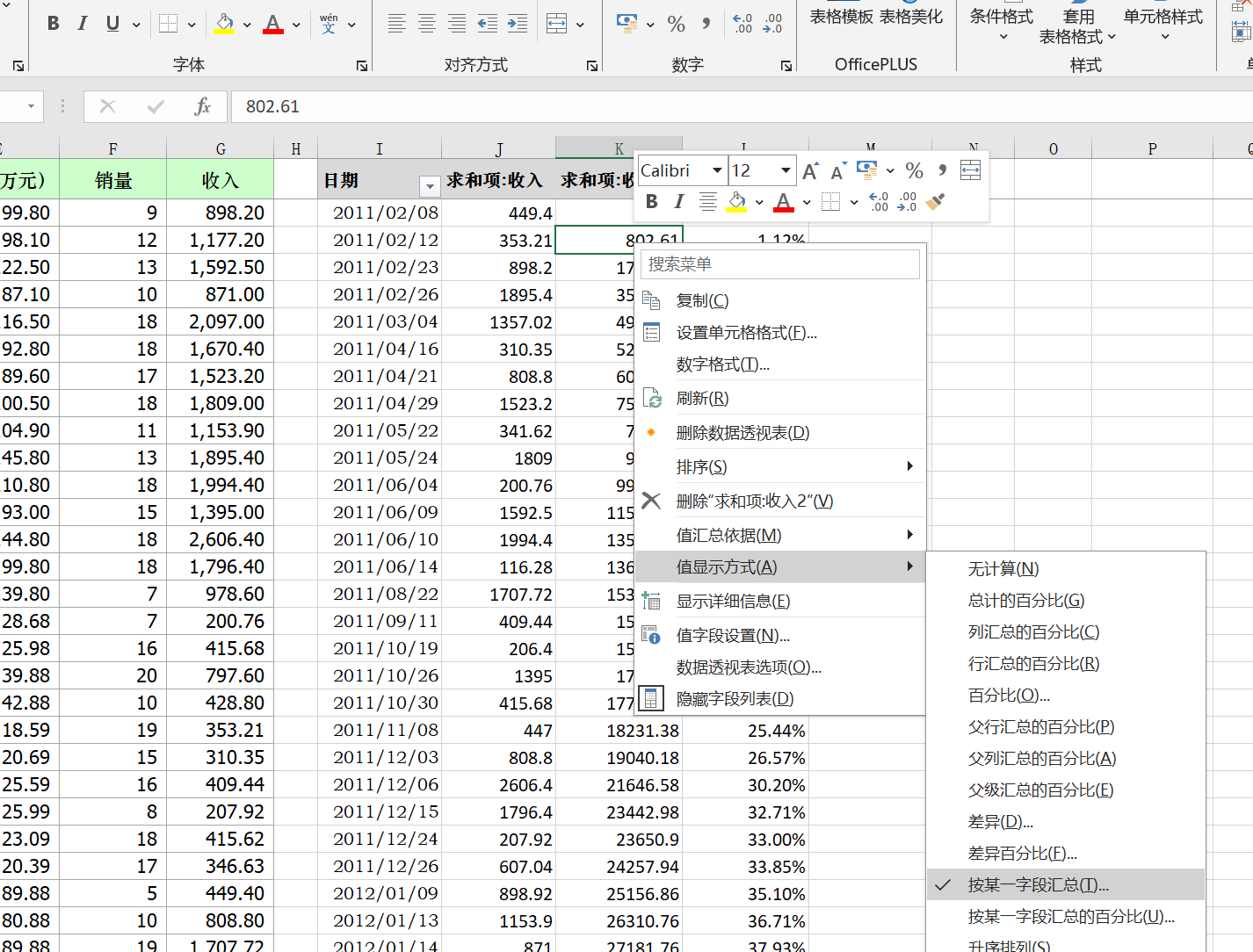
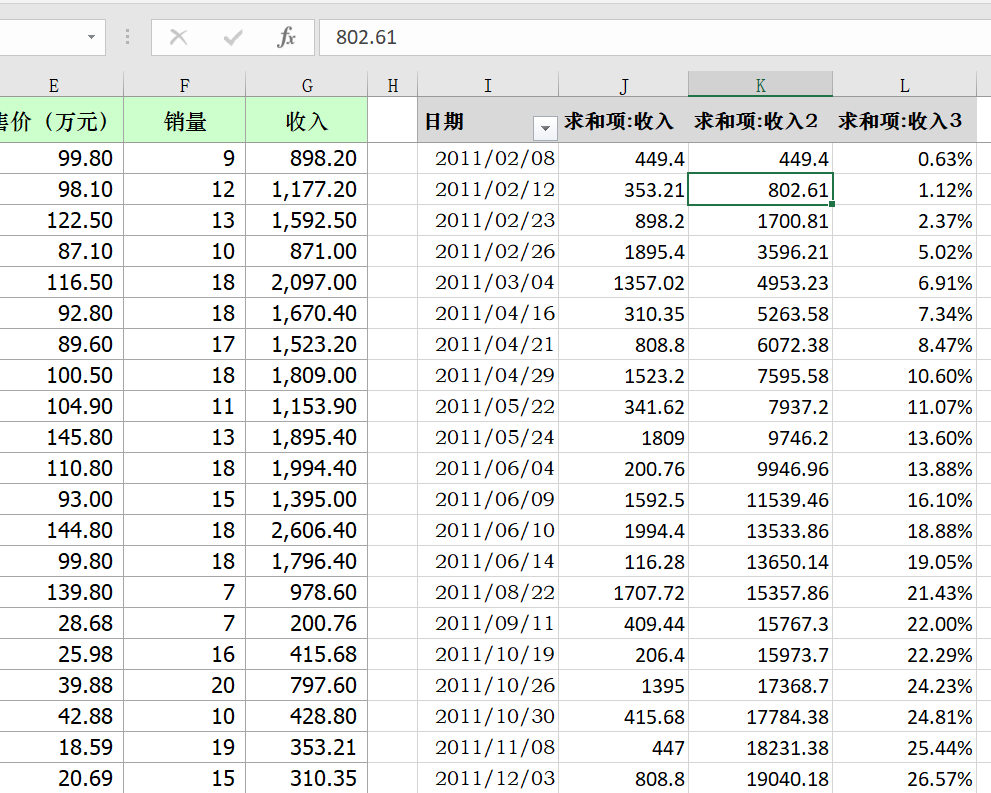
posted on 2025-04-22 18:47 luzhouxiaoshuai 阅读(36) 评论(0) 收藏 举报




 浙公网安备 33010602011771号
浙公网安备 33010602011771号